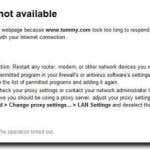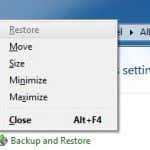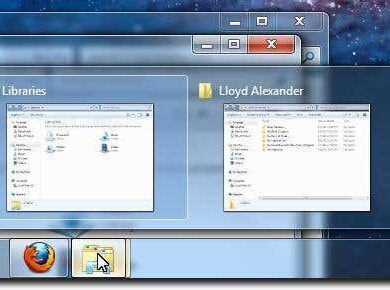قم بتثبيت Adobe Digital Editions في Ubuntu Linux
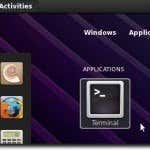
المكتبات كانت موجودة منذ فترة طويلة. ومع ذلك، فإن أحد الأشياء اللطيفة في العيش في العصر الرقمي هو القدرة على الاطلاع على الكتب من المكتبة في شكل رقمي. الكتب الإلكترونية، بمعنى آخر. وللاستفادة من ذلك، يحتاج مستخدم الكمبيوتر إلى الحصول على بطاقة مكتبة، وإمكانية الوصول إلى الإنترنت، وAdobe Digital Editions، وهو البرنامج المستخدم لتنزيل الكتاب. يمكنك بعد ذلك استخدام هذا البرنامج لقراءة الكتاب على جهاز الكمبيوتر الخاص بك، أو نقله إلى جهاز الكتاب الإلكتروني الخاص بك.
لسوء الحظ بالنسبة لمستخدمي Linux، لم تقم Adobe بإنشاء إصدار من Adobe Digital Editions الذي يعمل أصلاً على Linux. لحسن الحظ بالنسبة لمستخدمي Linux، يوجد Wine (إطار عمل يسمح للعديد من برامج Windows بالعمل في Linux دون مضاهاة)، وكما اتضح، فإن تثبيت Adobe Digital Editions وتشغيله ليس بالأمر الصعب للغاية. وإليك كيفية القيام بذلك في أوبونتو.
ستكون الخطوة الأولى هي فتح المحطة الطرفية الخاصة بك.
الآن، اكتب sudo apt-add-repository ppa:ubuntu-wine/ppa والتي ستضيف Ubuntu Wine PPA إلى قائمة مصادر البرامج الخاصة بك. التالي، اكتب سودو الرابطة بين الحصول على التحديث لتحديث قوائمك وإتاحة البرنامج الموجود في هذا المستودع للتثبيت.
وأخيرا، اكتب sudo apt-get install wine1.3 wine1.3-gecko والذي سيقوم بتثبيت الإصدار التجريبي 1.3 الأحدث ودعم عرض الويب Gecko الخاص به.
![]()
ملاحظة: ستلاحظ أيضًا تثبيت بعض المكتبات الأخرى، بما في ذلك بعض الخطوط الجديدة وبرنامج للتعامل مع ملفات CAB في Windows.
بمجرد تثبيت Wine، توجه إلى Adobe Digital Editions موقع إلكتروني. سنجد هنا الرابط المباشر لمثبت Windows.
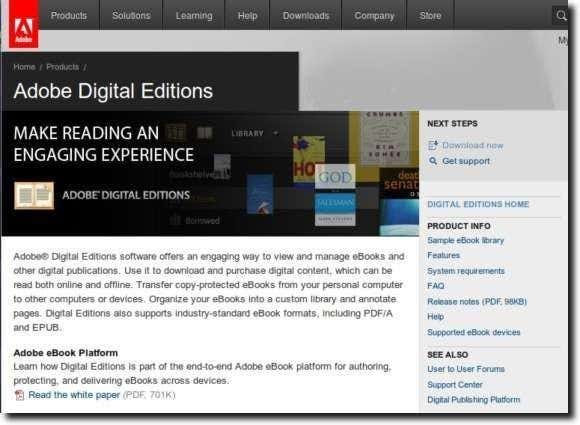
بمجرد التنزيل، انقر بزر الماوس الأيمن واستخدم Wine Windows Program Loader لبدء عملية التثبيت.
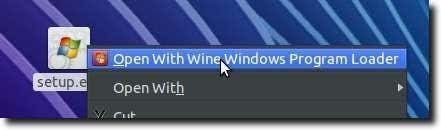
العملية بسيطة جداً؛ ما عليك سوى تحديد الخيارات التي تريدها ثم النقر فوق “التالي”.
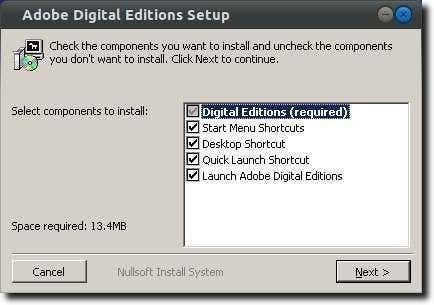
بمجرد تثبيت Adobe Digital Editions، قم بتشغيله من قائمة التطبيقات، أو مشغل لوحة المفاتيح، أو Dash، أو من أي طريقة تختارها. سيُطلب منك أولاً ترخيص جهاز الكمبيوتر الخاص بك، وهو ما سيكون ضروريًا للتحقق من الكتب من المكتبة عبر الإنترنت.
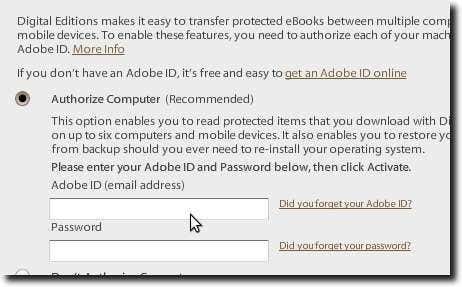
بعد ذلك، توجه إلى موقع الكتب الإلكترونية الخاص بمكتبتك واطلع على كتاب، أو قم بتنزيل كتاب قمت بمراجعته بالفعل.
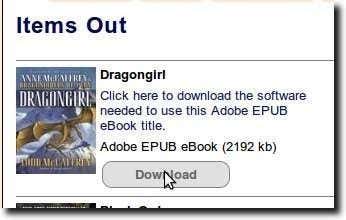
ما ستقوم بتنزيله فعليًا من خلال متصفح الويب الخاص بك هو ملف يخبر Adobe Digital Editions بموقع الكتاب الإلكتروني الذي تريد تنزيله. بمجرد بدء تشغيل Adobe Digital Editions، ستشاهد تنزيل الكتاب الإلكتروني الفعلي.
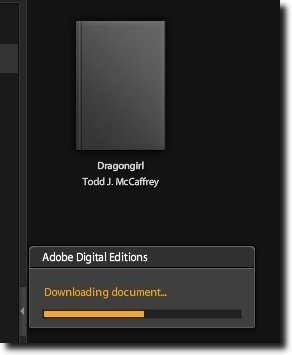
يمكنك الآن قراءة كتابك على جهاز الكمبيوتر الخاص بك.
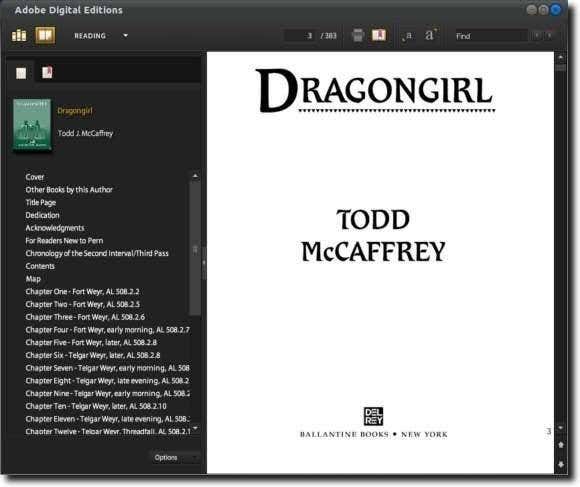
كما ذكرنا في الأعلى، من المؤسف أن Adobe لم تقم بإنشاء إصدار Linux أصلي من Adobe Digital Editions. عند النظر في مدى جودة تشغيله في Wine، يبدو أن إصدار Linux الأصلي لن يكون صعبًا للغاية. ومع ذلك، نظرًا لمدى بساطة عملية التثبيت، ربما لا يهم الأمر كثيرًا. بفضل سهولة التثبيت، من السهل جدًا البدء في قراءة الكتب الإلكترونية الخاصة بالمكتبة على جهاز الكمبيوتر الذي يعمل بنظام التشغيل Linux.